在WAP571和WAP571E设备上配置社交媒体身份验证
目标
网络用户通常连接到无线接入点,以获得比移动设备运营商服务更快的互联网速度。顺畅的登录流程和轻松的导航可确保这些用户获得积极的体验。 您可以将WAP571或WAP571E配置为具有一些简单的用户登录选项,同时保持网络安全。通过Google或Facebook进行的第三方身份验证是此最新更新的可用功能。本文将指导您在WAP571或WAP71E接入点上配置第三方身份验证。使用时,用户的第三方帐户充当“护照”类型,授予用户访问无线网络的权限。无论您是开咖啡店还是开房地产办公室,都可以确保访客能够轻松访问您的网络,并获得出色的访客体验。
设备/软件版本
- WAP571 - 1.0.2.6
- WAP571E - 1.0.2.6
要求
- 通过Internet访问Facebook或Google身份验证服务器
- 用户必须拥有现有的帐户和首选项,才能使用Google或Facebook来访问网络服务
简介
在此多步骤指南中,您将在管理界面中的多个菜单位置完成简短步骤。登录设备后,我们将使用的部分都包含在屏幕左侧的Captive Portal菜单下。 本指南介绍了两个可选功能,包括自定义Web门户的外观和查看连接的客户端的功能。为完成本指南,我们将介绍有关向这些用户自定义网络的“端面”的一些基本信息,并预览查看经过身份验证的用户的方法。
全局配置
步骤1.从屏幕左侧的菜单栏中单击Captive Portal,默认情况下,浏览器会将您引导至Global Configuration。

步骤2.单击菜单顶部的Enable复选框。
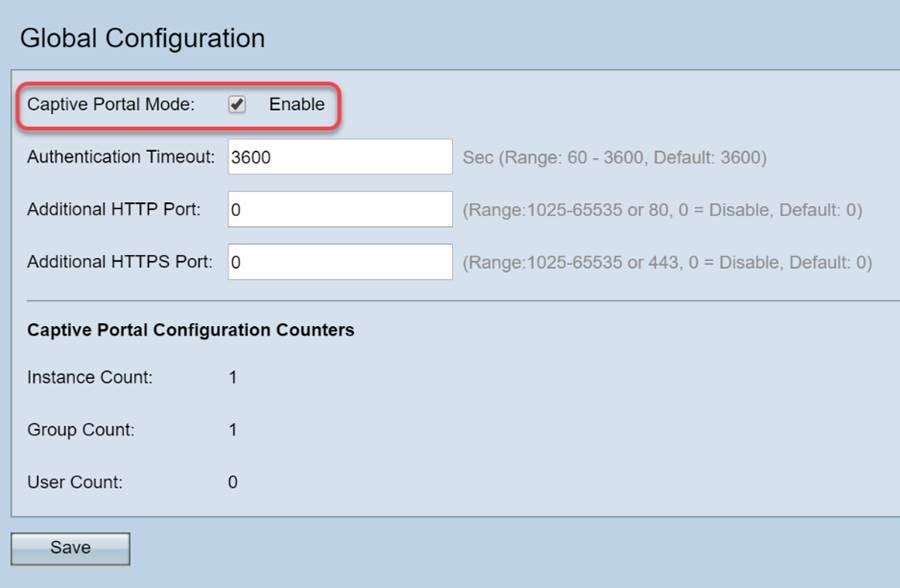
步骤3.配置身份验证超时和其他HTTP/S端口。这些选项会打开其他端口,以备您的网络需要它们访问服务时使用。在本例中,我们将这些选项保留为默认值。
步骤4.单击Save按钮。
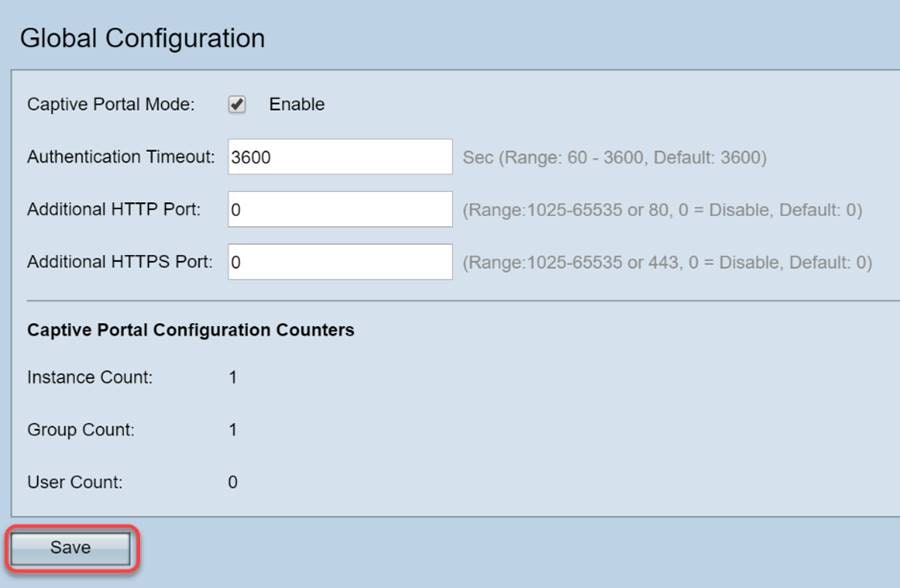
本地组/用户
此部分根据您的输入管理应用于用户组的设置。换句话说,对于任何加入网络的用户,它就像一个漏斗,引导他们访问我们选择的强制网络门户实例。
步骤1.从Captive Portal菜单点击Local Groups Users。

步骤2.确保Captive Portal Groups下拉框中显示Create选项。

步骤3.然后命名用户组。在本例中,我们将本地组命名为“Social_Media_Passport”。
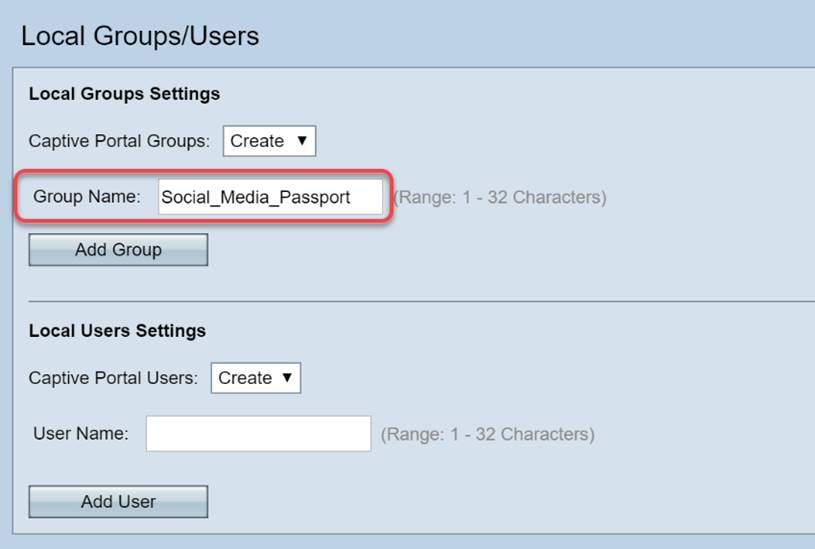
步骤4.单击Add Group按钮。

实例配置
实例可视为围绕一组按需应用的设置的唯一系统。因此,一组用户可以在一个实例上提供服务,而另一组用户在不同的实例上提供服务。
步骤1.从Captive Portal菜单点击Instance Configuration。

步骤2.确保Captive Portal Instances下拉框中列出了Create。

步骤3.为实例命名,包含1到32个字母数字字符。

步骤4.单击Save按钮。
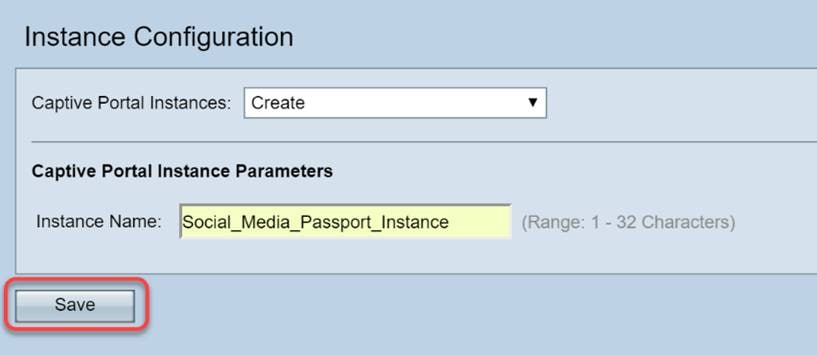
页面将刷新,新选项将可用,如下所示。

步骤5.(可选)点击Protocol下拉框并选择HTTPS。

第6步:点击验证(Verification)下拉框并选择第三方凭证。

有关身份验证方法的详细信息,请阅读下表。
| 认证方法 | 详细信息 |
|---|---|
| 本地数据库 |
使用设备的板载内存来维护预期用户和网络参与条件的记录。 |
| RADIUS 服务器 |
与本地相反,身份验证服务器使用协议RADIUS,并且远离设备。 |
| Active Directory服务 |
与RADIUS类似,Active Directory服务与设备是远程的。 |
| 第三方凭证 |
使用社交媒体帐户验证身份并提供网络访问权限。 |
第7步:通过点击您要使用的第三方服务的复选框。

步骤8.向下滚动页面,直到您看到User Group Name,然后单击下拉框并选择本指南上一节中创建的User Group。
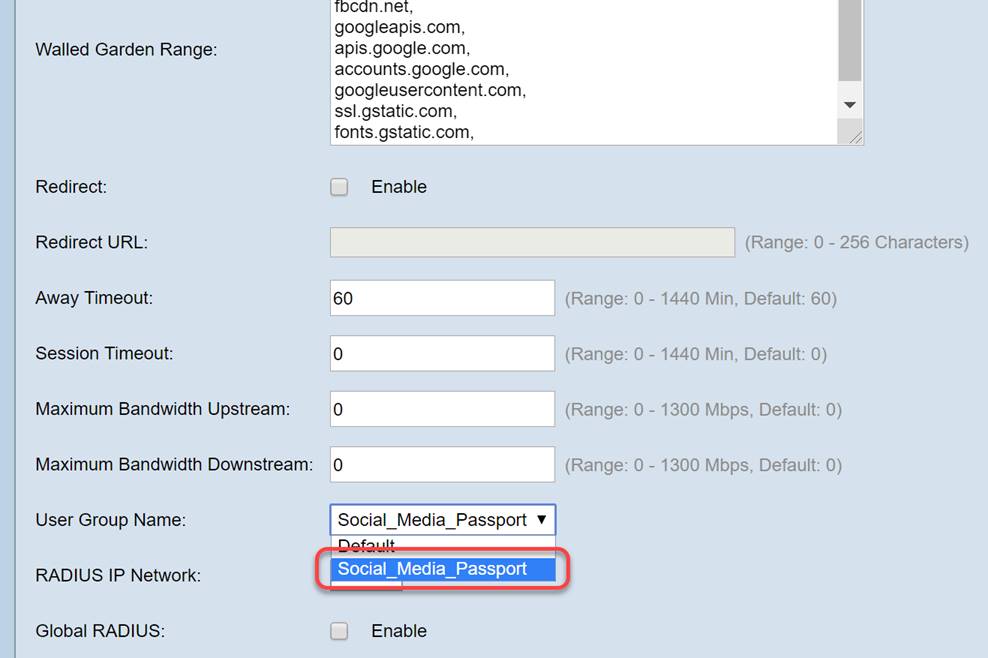
步骤9.现在滚动到此页面底部并单击Save按钮。

实例关联
创建实例后,我们需要将其与虚拟接入点(VAP)关联,或者您可以将其保留为默认值(VAP 0)。VAP是一个合成实例,复制了用户要连接的其他接入点的外观。
步骤1.从Captive Portal菜单点击Instance Association。
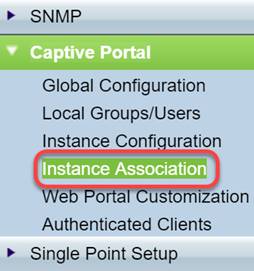
步骤2.选择您要关联实例的单选按钮,页面将默认为5。

步骤3.点击下拉框并选择您在最后一节中创建的实例。

注意:大多数用户需要为5GHz和2.4GHz频段设置“实例名称”(Instance Name),请通过点击步骤2中突出显示的相应单选按钮重复此步骤。
步骤4.点击保存。

Web门户自定义
此部分允许您自定义新强制网络门户的“外观”。您可以添加和自定义组织的徽标和用户协议,以加入网络。
步骤1.从Captive Portal菜单中点击Web Portal Customization。

步骤2.在强制网络门户Web区域设置列表中,确保创建在下拉框中列出。

步骤3.输入Web Locale Name,在本例中,我们选择“Social_Media_Web_Locale”。

步骤4.选择您先前创建的强制网络门户实例。

步骤5.单击Save。
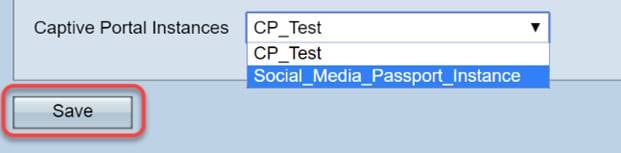
与Instance Configuration页面一样,该页面将刷新,现在包含强制网络门户的其他自定义点。您可以在此部分中编辑的选项很多,很多情况下可以自行解释。
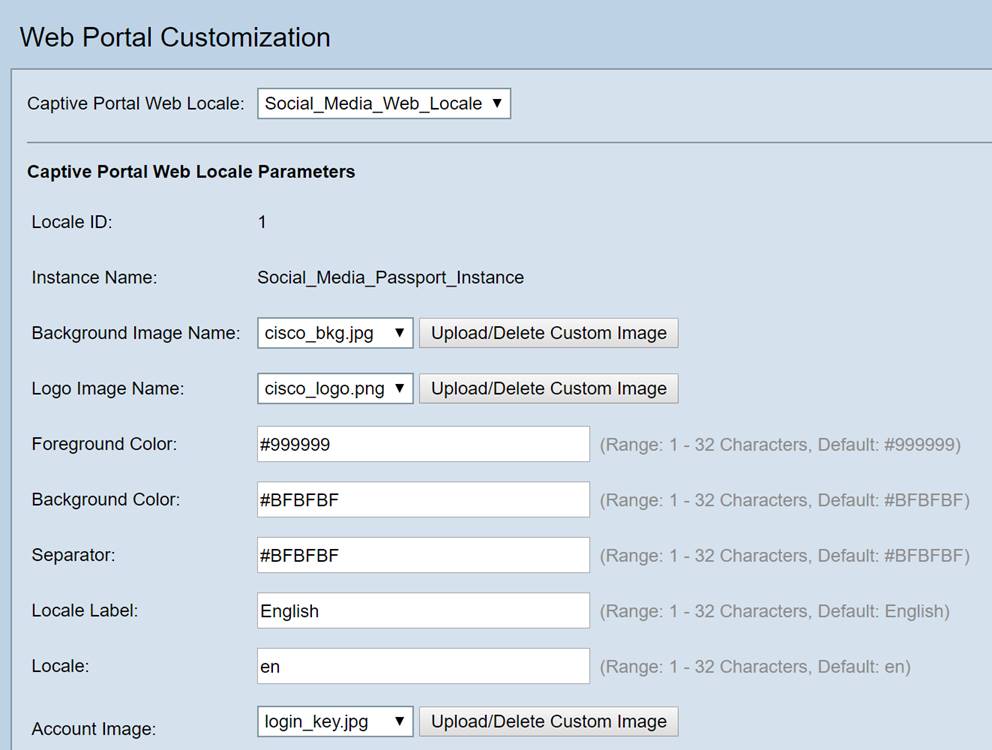
注意:颜色以十六进制形式表示,如果您不熟悉,请参阅本文有关网络颜色的内容。
个性化在演示中起着重要作用,以下是一些可自定义的最佳实践选项:
- 背景图像
- 徽标图像 — 如果徽标具有透明背景,则此图像最佳
- 前景/背景颜色
- 接受使用政策
有许多选项可用于调整此页面,因此请花时间修改这些设置。
步骤6.如果对您的编辑感到满意,请单击Save按钮。
在此处,您可以通过点击Web Portal Customization页面底部的Preview按钮预览用户将看到的内容。下面是用户在默认模板上使用Google和Facebook登录选项时看到的内容预览。

经过身份验证的客户端
当用户已连接或连接到您的WLAN时身份验证失败时,他们将在此屏幕中逐项列出。要查看连接到您的WLAN的访客,请执行以下步骤。
步骤1.从Captive Portal菜单点击Authenticated Clients。
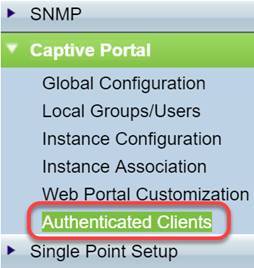
步骤2.查看此屏幕上包含的信息。以下屏幕截图不包含任何已连接或已拒绝的客户端。如果您通过第三方平台对用户进行身份验证,您将看到此页面上的统计信息。
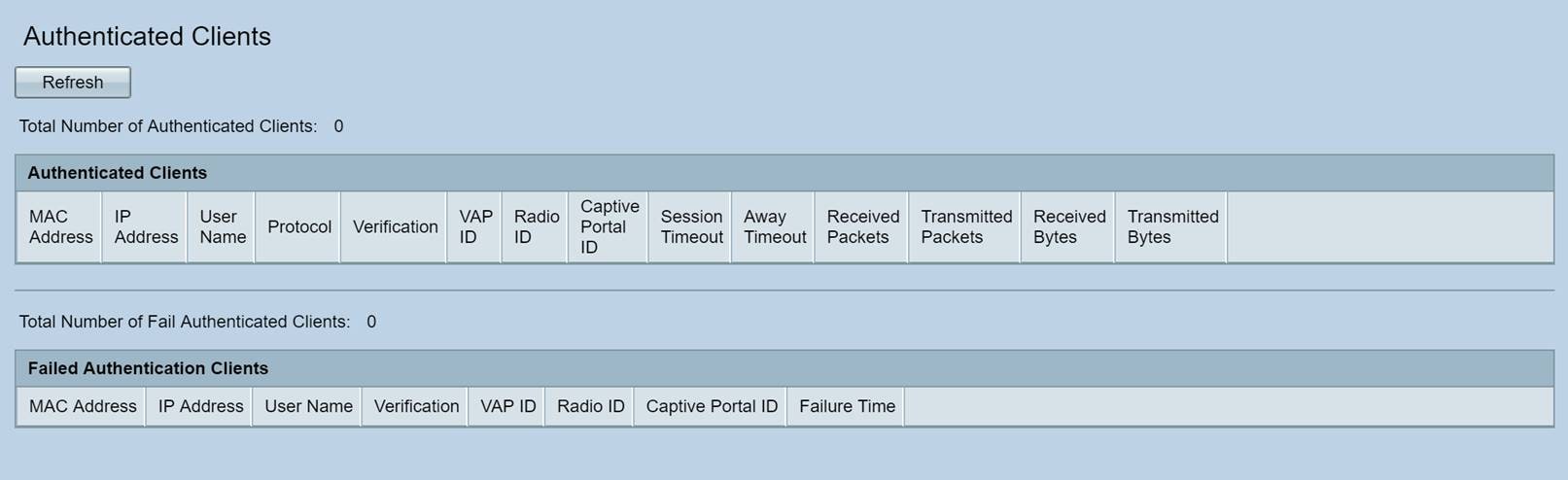
结论
干得好,你准备为宾客提供无摩擦的入网入口。您还可以选择自定义该工具,以便向新用户展示您的品牌。我们很高兴您能使用此功能,并希望您继续构建网络。还有更多更酷的功能,可帮助您充分利用硬件。
 反馈
反馈